Coolmuster Mobile Transfer의 FAQ
상위 관련 FAQ
(1) 연결
Android 기기에서 USB 디버깅 모드를 활성화하는 방법은?
USB 디버깅을 활성화했지만 여전히 감지에 실패하면 어떻게 해야 하나요?
Android 기기가 USB를 통해 연결에 실패하면 어떻게 해야 하나요?
프로그램이 내 Android 기기를 인식하지 못하면 어떻게 해야 하나요?
iPhone, iPad 또는 iPod에서 컴퓨터 신뢰 또는 신뢰하지 않음에 대한 세부 정보
(2) 사용
4K/고DPI 디스플레이에서 글꼴 크기가 작은 문제를 해결하는 방법은?
Android 기기의 저장 공간 부족 문제를 해결하는 방법은?
프로그램이 정상적으로 시작되지 않으면 어떻게 해야 하나요?
관심이 있으실 수 있는 다른 FAQ
1. Mobile Transfer는 어떤 기기를 지원하나요?
Mobile Transfer는 iPhone, iPad, iPod, Samsung, Xiaomi, OPPO, Oneplus, TECNO, Infinix, Itel, vivo, Motorola, Honor 등 거의 모든 iOS 및 Android 기기와 호환됩니다. 여기를 클릭하여 귀하의 휴대폰이 지원되는지 확인하세요.
해당 브랜드의 일부 휴대폰 모델은 지원되지 않을 수 있습니다. 휴대폰 모델이 너무 많아서 모든 모델을 테스트할 수 없었기 때문입니다. 사용 중인 기기가 지원되지 않는 경우, support@coolmuster.com 으로 이메일을 보내 휴대폰 브랜드와 모델을 알려주세요.
2. Coolmuster Mobile Transfer 의 체험판과 정식 버전의 차이점은 무엇인가요?
Coolmuster Mobile Transfer 체험판은 연락처 10개만 전송할 수 있지만, 정식 버전은 거의 모든 중요한 휴대폰 데이터를 횟수와 횟수 제한 없이 전송할 수 있습니다. 참고로, 체험판과 정식 버전 모두 휴대폰 기종이나 운영체제에 제한이 없습니다.
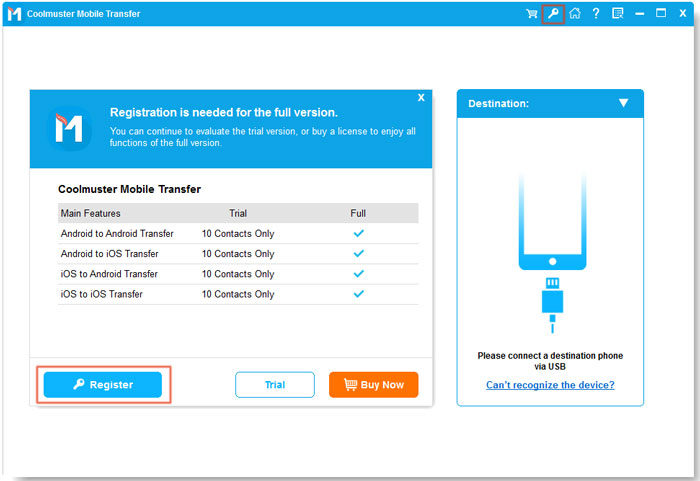
3. Coolmuster Mobile Transfer 체험판의 제한을 해제하는 방법은 무엇입니까?
체험판의 제한을 해제하고 정식 버전의 모든 기능을 이용하려면 정식 버전을 구매해야 합니다. 구매 후 체험판에 등록 코드를 직접 입력하여 정식 버전의 모든 기능을 이용하거나, PC에 정식 버전을 설치하기 전에 체험판을 삭제하실 수 있습니다.
4. Mac 사용자를 위한 Mac 버전이 있나요?
네, 여기에서 Mobile Transfer for Mac 을 다운로드하여 Mac 에 설치할 수 있습니다.
5. 사진이나 연락처를 전송할 때 프로그램이 반복적으로 데이터를 전송하는 경우 어떻게 해야 하나요?
저희 기술 지원팀이 이 문제를 해결하기 위해 최선을 다하고 있습니다. 도움이 필요하시면 오른쪽 하단에서 피드백을 제출하여 지원팀에 문의해 주세요.
6. 프로그램이 로딩이나 데이터 전송 중에 멈추는 경우 어떻게 해야 하나요?
저희 기술 지원팀이 이 문제를 해결하기 위해 최선을 다하고 있습니다. 도움이 필요하시면 오른쪽 하단에서 피드백을 제출하여 지원팀에 문의해 주세요.
7. 이 프로그램은 OSX 10.15 이상이 설치된 i Mac 에서도 작동할까요?
아니요. 현재 이 소프트웨어는 Mac OSX 10.9~10.14와 완벽하게 호환됩니다.
저희 기술 지원팀은 Mac OSX 10.15 이상을 지원하기 위해 최선을 다하고 있습니다. 기술 지원팀 을 통해 제품 업데이트 정보를 받아보실 수 있습니다.
8. 휴대폰 화면이 깨지거나 잠겨 있어도 데이터를 전송할 수 있나요?
아니요. 휴대폰을 사용할 수 없기 때문입니다. 프로그램에서 Android 휴대폰을 정상적으로 인식하려면 휴대폰 잠금을 해제하여 USB 디버깅을 활성화한 후, 휴대폰 데이터 전송을 위해 휴대폰에 접근 권한을 부여해야 합니다. 프로그램에서 iOS 기기를 정상적으로 인식하려면 휴대폰에서 "신뢰" 옵션을 탭해야 합니다.
휴대폰 잠금을 해제하고, 휴대폰에서 USB 디버깅을 활성화하고, 휴대폰이 고장나기 전에 휴대폰 데이터에 액세스하도록 허용한 경우에만 휴대폰에 액세스할 가능성이 있습니다.
아직도 답변을 찾지 못하셨나요?
온라인 피드백을 통해 문의하시거나, support@coolmuster.com 으로 다음 세부 정보와 함께 이메일을 보내주세요. 영업일 기준 24시간 이내에 답변해 드리겠습니다.
(1) 컴퓨터의 운영 체제 (예: Windows 11, macOS Ventura).
(2) 사용중인 프로그램 이름과 버전 .
(3) 기기 세부 정보 : 브랜드, 모델, Android / iOS 버전.
(4) 문제가 발생하기 전에 취해진 조치 .
(5) 문제의 스크린샷 (가능한 경우).
이렇게 하면 문제를 더 빨리 해결하는 데 도움이 됩니다. 더 많은 제품 FAQ >>

* 팁: 스크린샷을 찍는 방법:
- Windows PC에서는 키보드의 " Print Screen(SysRq) " 키를 누른 다음 " 시작 " > " 모든 프로그램 " > " 보조 프로그램" > " 그림판 "을 클릭하고 " Ctrl " + " V "를 눌러 스크린샷을 붙여넣은 다음, 사진을 저장하여 이메일에 첨부합니다.
- Mac 에서는 " Shift " + " Command " + " 3 "을 눌러 전체 스크린샷을 찍어서 저희에게 보낼 수 있습니다.
